数控车床操作与模拟仿真
- 格式:ppt
- 大小:335.00 KB
- 文档页数:18
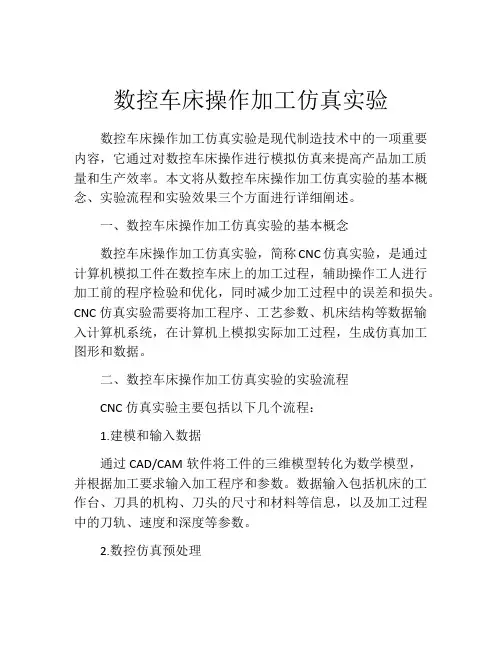
数控车床操作加工仿真实验数控车床操作加工仿真实验是现代制造技术中的一项重要内容,它通过对数控车床操作进行模拟仿真来提高产品加工质量和生产效率。
本文将从数控车床操作加工仿真实验的基本概念、实验流程和实验效果三个方面进行详细阐述。
一、数控车床操作加工仿真实验的基本概念数控车床操作加工仿真实验,简称CNC仿真实验,是通过计算机模拟工件在数控车床上的加工过程,辅助操作工人进行加工前的程序检验和优化,同时减少加工过程中的误差和损失。
CNC仿真实验需要将加工程序、工艺参数、机床结构等数据输入计算机系统,在计算机上模拟实际加工过程,生成仿真加工图形和数据。
二、数控车床操作加工仿真实验的实验流程CNC仿真实验主要包括以下几个流程:1.建模和输入数据通过CAD/CAM软件将工件的三维模型转化为数学模型,并根据加工要求输入加工程序和参数。
数据输入包括机床的工作台、刀具的机构、刀头的尺寸和材料等信息,以及加工过程中的刀轨、速度和深度等参数。
2.数控仿真预处理在输入数据之后,需要进行数控仿真的预处理,主要是解决计算机语言和控制编码之间的匹配问题,保证仿真计算准确无误。
数控预处理还可以对加工程序进行检验和调整,修正可能出现的错误。
3.数控仿真加工预处理结束后,开始进行数控加工仿真。
在仿真过程中,计算机模拟工件的加工过程,生成模拟的刀具路径和切削信息,显示仿真加工实况和数据。
在仿真加工过程中,工程师可以根据实际情况和仿真结果进行加工策略的调整和优化。
4.仿真结果分析经过仿真加工后,需要对仿真结果进行分析和评估。
仿真结果分析主要是在计算机上生成仿真加工过程的图像和数据,对加工质量和效率进行评估和调整,同时对加工过程中的问题进行解决和改进。
三、数控车床操作加工仿真实验的实验效果经过数控车床操作加工仿真实验的实验,可以有效提高产品加工质量和生产效率,减少加工过程中的误差和损失。
其主要实验效果包括:1.减少产品加工时间通过CNC仿真实验,可以在加工之前对机床、工件和加工刀具进行优化模拟,减少加工重新加工的机会,从而缩短产品加工周期。
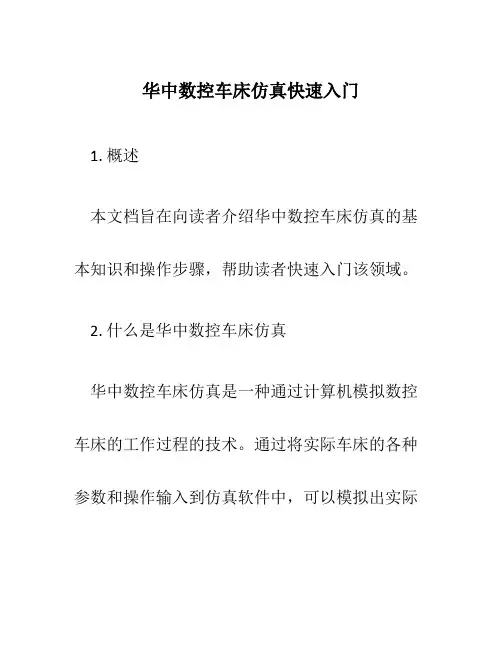
华中数控车床仿真快速入门1. 概述本文档旨在向读者介绍华中数控车床仿真的基本知识和操作步骤,帮助读者快速入门该领域。
2. 什么是华中数控车床仿真华中数控车床仿真是一种通过计算机模拟数控车床的工作过程的技术。
通过将实际车床的各种参数和操作输入到仿真软件中,可以模拟出实际车床的运转过程,帮助操作者进行工艺流程的优化和故障排查等任务。
3. 仿真软件介绍华中数控车床仿真软件是一款专门用于数控车床仿真的软件,具有以下特点:•支持各种类型的数控车床模型,包括铣床、车床、钻床等;•可以自定义车床的各种参数,如刀具形状、切削速度、加工深度等;•提供直观的图形界面,可以实时显示仿真过程;•支持导出仿真结果,方便后续分析和报告。
4. 快速入门步骤以下是华中数控车床仿真的快速入门步骤:步骤一:安装仿真软件首先,您需要从华中数控车床仿真官方网站下载并安装仿真软件。
根据您的系统类型(Windows、Mac等),选择相应的安装包进行下载,并按照提示进行安装。
步骤二:启动仿真软件安装完成后,双击桌面上的华中数控车床仿真软件图标,启动软件。
步骤三:选择数控车床模型在软件界面中,您可以看到各种不同类型的数控车床模型。
根据您的需求,选择适合您的模型,并点击确认按钮。
步骤四:设置车床参数在选择了数控车床模型后,您需要根据您的具体需求设置车床的各种参数,包括刀具形状、切削速度、加工深度等。
在仿真软件的设置界面中,您可以找到各种参数设置选项,并进行相应的调整。
步骤五:运行仿真设置完车床参数后,点击仿真软件界面中的运行按钮,开始进行仿真。
您可以实时观察仿真过程,并进行必要的调整。
步骤六:导出仿真结果当仿真结束后,您可以将仿真结果导出,以便进行后续分析和报告。
在仿真软件界面中,您可以找到导出选项,并选择您需要的导出格式。
5. 注意事项在使用华中数控车床仿真软件时,需要注意以下事项:•熟悉数控车床的基本原理和操作方法,对软件操作有一定的了解;•确保计算机配置满足软件运行的最低要求;•严格按照操作步骤进行操作,避免操作失误或误操作;•在进行实际操作前,可以先进行虚拟仿真,预先排除一些可能的问题。
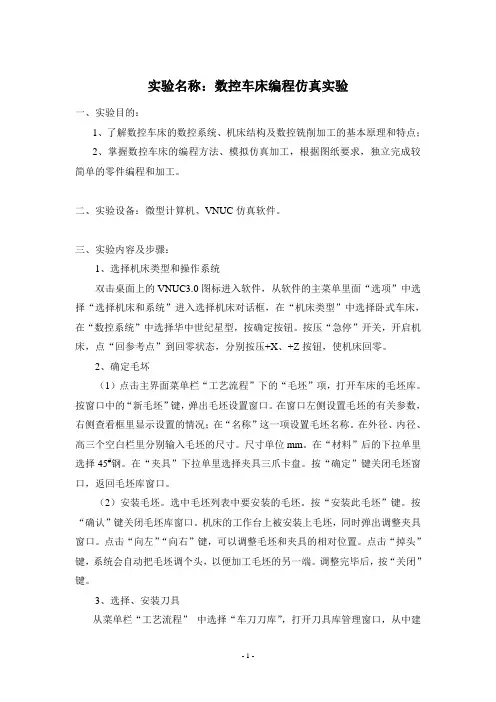
实验名称:数控车床编程仿真实验一、实验目的:1、了解数控车床的数控系统、机床结构及数控铣削加工的基本原理和特点;2、掌握数控车床的编程方法、模拟仿真加工,根据图纸要求,独立完成较简单的零件编程和加工。
二、实验设备:微型计算机、VNUC仿真软件。
三、实验内容及步骤:1、选择机床类型和操作系统双击桌面上的VNUC3.0图标进入软件,从软件的主菜单里面“选项”中选择“选择机床和系统”进入选择机床对话框,在“机床类型”中选择卧式车床,在“数控系统”中选择华中世纪星型,按确定按钮。
按压“急停”开关,开启机床,点“回参考点”到回零状态,分别按压+X、+Z按钮,使机床回零。
2、确定毛坏(1)点击主界面菜单栏“工艺流程”下的“毛坯”项,打开车床的毛坯库。
按窗口中的“新毛坯”键,弹出毛坯设置窗口。
在窗口左侧设置毛坯的有关参数,右侧查看框里显示设置的情况;在“名称”这一项设置毛坯名称。
在外径、内径、高三个空白栏里分别输入毛坯的尺寸。
尺寸单位mm。
在“材料”后的下拉单里选择45#钢。
在“夹具”下拉单里选择夹具三爪卡盘。
按“确定”键关闭毛坯窗口,返回毛坯库窗口。
(2)安装毛坯。
选中毛坯列表中要安装的毛坯。
按“安装此毛坯”键。
按“确认”键关闭毛坯库窗口。
机床的工作台上被安装上毛坯,同时弹出调整夹具窗口。
点击“向左”“向右”键,可以调整毛坯和夹具的相对位置。
点击“掉头”键,系统会自动把毛坯调个头,以便加工毛坯的另一端。
调整完毕后,按“关闭”键。
3、选择、安装刀具从菜单栏“工艺流程”中选择“车刀刀库”,打开刀具库管理窗口,从中建立新刀具。
选定安装刀具。
4、建立工件坐标系使用试切法确定每一把刀具起始点的坐标值,结合测量视图进行计算,然后将值输入系统。
其操作过程如下:(1)选一把加工所使用的刀具。
(2)使用手动进给操作,平端面,得到工件坐标系的z轴坐标。
(3)在工件端面试切,使用“测量”图测量工件直径,刀尖所在的x轴绝对坐标加上试切直径的一半的负值,得到工件坐标系的x轴坐标。

数控车床编程加工模拟仿真实验指导书一、实验目的1.了解数控车床编程仿真软件。
2.利用仿真软件,学习数控车床的编程加工仿真过程,为实际FANUC 0 i—TC数控车床操作加工打下良好基础。
3.能够对给出零件图进行模拟仿真编程加工。
二、实验设备计算机、宇龙数控仿真软件三、预习与参考1.数控车床的加工特点数控车床是数字程序控制车床(CNC 车床)的简称,它集通用性好的万能型车床、加工精度高的精密型车床和加工效率高的专用型普通车床的特点于一身,是国内使用量最大、覆盖面最广的机床之一。
数控车床主要用于轴类和盘类回转体零件的加工,能够自动完成内外圆柱面、圆锥面、圆弧面、螺纹等工序的切削加工,并能进行切槽、钻、扩、铰孔和各种回转曲面的加工。
数控车床具有加工效率高,精度稳定性好,加工灵活、操作劳动强度低等特点,特别适用手复杂形状的零件或中、小批量零件的加工。
2.车床原点、车床参考点、程序原点车床原点又称机械原点,它是车床坐标系的原点。
该点是车床上的一个固定点,是车床制造商设置在车床上的一个物理位置,通常不允许用户改变。
车床原点是工件坐标系、车床参考点的基准点。
车床的机床原点为主轴旋转中心与卡盘后端面的点。
车床参考点是机床制造商在机床上用行程开关设置的一个物理位置,与机床原点的相对位置是固定的,车床出厂之前由机床制造商精密测量确定。
程序原点是编程员在数控编程过程中定义在工件上的几何基准点,有时也称为工件原点,是由编程人员根据情况自行选择的。
3. FANUC 0 i—TC车床面板操作说明按钮名称功能说明进给倍率调节进给倍率,调节范围为0~150%。
置光标于旋钮上,点击鼠标左键,旋钮逆时针转动,点击鼠标右键,旋钮顺时针转动。
单段将此按钮按下后,运行程序时每次执行一条数控指令。
空运行进入空运行模式跳段当此按钮按下时,程序中的“/”有效。
机床锁住机床锁住尾架暂不支持回零进入回零模式,机床必须首先执行回零操作,然后才可以运行。

摘要近几年来,数控技术在机械行业得到了较大的发展,本次课题就是调节盘的数控车床的编程与模拟仿真。
首先介绍了当前了数控机床及数控技术的发展史,进而熟悉数控技术在机械行业的应用。
本次调节盘零件在尺寸和精度方面都有很高的要求,是用FANUC-OTD系统进行加工的, 应当熟悉FANUC-OTD系统机床的特点, 再用CAD对所要加工的零件进行绘图, 对零件进行加工工艺分析, 选择合理的刀具和夹具,制定工艺工序卡, 进行数控编程以及数控模拟仿真,得出结论。
该设计为调节盘的数控车床编程与模拟仿真,首先要分析零件图中的重要尺寸与精度,以便确定合适的加工方法,并据此制定加工工艺,设计夹具。
关键词:加工精度定位精度质量AbstractIn recent years, the NC Technology in machinery industry has been substantial development, The subject site is regulated by the NC lathe programming and simulation. First on the current CNC machine tools and NC history of the development of technology, thus familiar with the CNC machinery industry in the application. The adjustment in parts disk size and precision is high and FANUC is - OTD system for processing and should be familiar with the FANUC - OTD system machine characteristics, reuse of CAD processing to be carried out mapping the parts of the components for processing analysis, reasonable choice of tool and fixture, the development of processes card, NC NC programming and simulation, draw conclusions. The regulation was designed for the CNC lathe programming and simulation, we must first of the important parts of the map size and precision in order to determine the appropriate processing methods, and, accordingly develop processing technology, design fixture.Key words : Processing precision pointing accuracy quality目录第一章绪论 (4)1.1数控机床的定义 (4)1.2数控机床的背景 (4)1.3数控机床加工的经济性 (5)1.4 国内外数控系统发展概况 (6)1.5本课题应解决的主要问题及技术要求 (6)第二章调节盘主要讨论的问题 (6)2.1设计和论文的背景及意义 (6)2.2设计和论文的基本内容及关键问题 (7)2.3本课题调研情况综述 (8)2.4本课题的方案论证 (8)第三章数控加工工艺分析 (12)3.1零件的图样(见附录一) (12)3.2分析零件图中的重要尺寸与精度 (12)3.3加工工艺的分析 (13)3.3.1 编程原点的确定 (13)3.3.2 零件基准和加工定位基准的选择 (13)3.3.3 工序的确定 (13)3.3.4 加工顺序的确定 (14)3.3.5 确定加工参数 (14)3.3.6车削加工 (15)3.4夹具的选择 (16)3.5刀具的选择 (18)第四章数控加工 (22)4.1机械加工工艺工序卡片(见附录二) (22)4.2数控加工程序 (22)第五章模拟仿真 (25)5.1FANUC0TD机床操作面板操作 (25)5.1.1机床操作面板 (25)5.1.2 FANUC OTD系统面板功能介绍 (25)5.2FANUC0TD数控系统操作 (25)5.3仿真加工 (26)5.4 调节盘的仿真操作 (26)第六章总结 (32)第一章绪论1.1 数控机床的定义数控机床(Numerical Control Machine Tool ) 是采用了数字控制技术的机械设备,就是通过数字化的相信对机床的运动几起加工过程进行控制实现要求的机械动作,自动完成加工任务。

数控加工仿真操作数控仿真系统是基于虚拟显示的仿真软件。
下面以斯沃数控仿真系统为平台,以FANUC0iT系统为例讲述数控加工模拟的操作。
1、零件图及其工艺分析零件分析:如图1-1所示,该工件为阶梯轴零件,其成品最大直径为Φ28mm,由于直径较小,毛坯可以采用Φ30mm的圆柱棒料,加工后切断即可,这样可以节省装夹料头,并保证各加工表面间具有较高的相互位置精度。
装夹时注意控制毛坯外伸量,提高装夹的刚性。
图1-1 零件图工艺分析:由于阶梯轴零件径向尺寸变化较大,可利用恒线速度切削功能,以提高加工质量和生产效率。
从右端至左端轴向走刀车外圆轮廓,切螺纹退刀槽,车螺纹,最后切断。
粗加工每次背吃刀量为1.5mm,粗加工进给量为0.2mm/r,精加工进给量为0.1mm/r,精加工余量为0.5mm。
[加工工序]1)车端面。
选择Φ30的毛坯,将毛坯找正、夹紧,用外圆端面车刀平右端面,并用试切法对刀。
2)从右端至左端促加工外圆轮廓,留0.5mm精加工余量。
3)精加工外圆轮廓至图样要求尺寸。
4)切螺纹退刀槽。
5)加工螺纹至图样要求。
6)切断,保证总长尺寸要求。
7)去毛刺,检测工件各项尺寸要求。
2、选择机床系统和加工面板1)在桌面上找到“斯沃数控仿真软件”的图标,双击进入,在数控系统中找到“FANUC0i T”如图2-1,点运行进入(此为单机版登录)。
2)出现FANUC0i T系统的系统仿真,在右下角下拉菜单中选择FANUC0i T标准面板。
3)整个仿真软件主要由机床操作面板、工具菜单和仿真机床模型窗口组成,如图2-2。
图2-1“选择机床系统”对话框图2-2 整个仿真界面3、回参考点操作按键进入回参考点模式,依次按、键,待显示屏幕上出现下列图标的显示,机床上的显示灯高亮完成回参考点操作。
4、工件的定义与安装1)定义毛坯单击主菜单“工件操作”下级的“设置毛坯”,系统弹出如图4-1所示“设置毛坯”对话框,如图设置毛坯尺寸。
图4-1“设置毛坯”对话框2)工件位置微调单击主菜单“视窗视图”下级的“2D视图”,机床模型显示为二维模式,单击工具栏中按此菜单可以调节工件装夹的位置,如图4-2所示图4-2 工件位置微调5、刀具的选择和安装单击主菜单“机床操作”下级的“刀具管理”,系统弹出“刀具管理库”对话框,如图5-1,单击左下“添加”按钮,弹出“添加刀具”对话框,如图5-2,选择刀具类型比如选择“外圆车刀”,接着选择刀片类型比如75°菱形刀片,然后依次修改刀体参数、刀片参数以及主偏角,选择好之后点[确定],这样刀具管理库中就有用户设置好的备用刀具,选择需要的刀具比如001编号[外圆车刀],选中之后点[添加到刀盘],选择[1号到位]最后点击[确定],刀具选择并安装完毕。
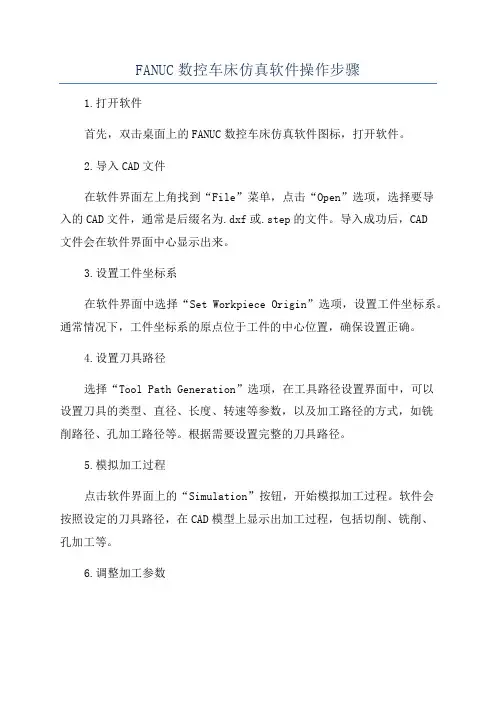
FANUC数控车床仿真软件操作步骤1.打开软件首先,双击桌面上的FANUC数控车床仿真软件图标,打开软件。
2.导入CAD文件在软件界面左上角找到“File”菜单,点击“Open”选项,选择要导入的CAD文件,通常是后缀名为.dxf或.step的文件。
导入成功后,CAD文件会在软件界面中心显示出来。
3.设置工件坐标系在软件界面中选择“Set Workpiece Origin”选项,设置工件坐标系。
通常情况下,工件坐标系的原点位于工件的中心位置,确保设置正确。
4.设置刀具路径选择“Tool Path Generation”选项,在工具路径设置界面中,可以设置刀具的类型、直径、长度、转速等参数,以及加工路径的方式,如铣削路径、孔加工路径等。
根据需要设置完整的刀具路径。
5.模拟加工过程点击软件界面上的“Simulation”按钮,开始模拟加工过程。
软件会按照设定的刀具路径,在CAD模型上显示出加工过程,包括切削、铣削、孔加工等。
6.调整加工参数如果需要调整加工参数,可以通过“Edit Tool Path”选项进行修改,如修改切削深度、速度、进给速度等参数。
修改完毕后,重新进行模拟加工。
7.导出加工程序完成模拟加工后,可以将加工程序导出到数控机床进行实际加工。
选择“Export NC Code”选项,保存为后缀名为.nc的加工程序文件,并将文件传输到数控机床上进行加载和运行。
8.保存工程文件为了方便今后的修改和再次加工,可以保存整个工程文件。
选择“File”菜单中的“Save Project”选项,将当前工程保存为后缀名为.fpr的工程文件。
9.关闭软件完成加工操作后,选择“File”菜单中的“Exit”选项,关闭FANUC数控车床仿真软件。
总结:以上就是FANUC数控车床仿真软件的操作步骤。
通过使用这款软件,可以模拟和验证加工程序,提高加工效率,降低成本,是数控加工领域中不可或缺的工具。
希望以上内容对您有所帮助!。
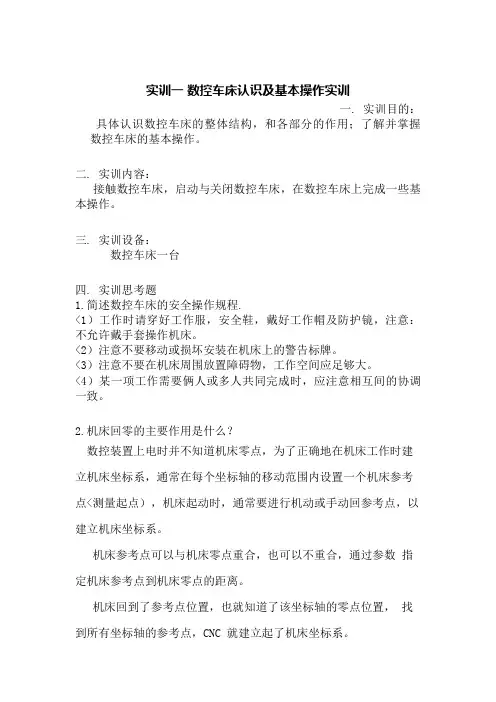
实训一数控车床认识及基本操作实训一. 实训目的:具体认识数控车床的整体结构,和各部分的作用;了解并掌握数控车床的基本操作。
二. 实训内容:接触数控车床,启动与关闭数控车床,在数控车床上完成一些基本操作。
三. 实训设备:数控车床一台四. 实训思考题1.简述数控车床的安全操作规程.<1)工作时请穿好工作服,安全鞋,戴好工作帽及防护镜,注意:不允许戴手套操作机床。
<2)注意不要移动或损坏安装在机床上的警告标牌。
<3)注意不要在机床周围放置障碍物,工作空间应足够大。
<4)某一项工作需要俩人或多人共同完成时,应注意相互间的协调一致。
2.机床回零的主要作用是什么?数控装置上电时并不知道机床零点,为了正确地在机床工作时建立机床坐标系,通常在每个坐标轴的移动范围内设置一个机床参考点<测量起点),机床起动时,通常要进行机动或手动回参考点,以建立机床坐标系。
机床参考点可以与机床零点重合,也可以不重合,通过参数指定机床参考点到机床零点的距离。
机床回到了参考点位置,也就知道了该坐标轴的零点位置,找到所有坐标轴的参考点,CNC 就建立起了机床坐标系。
3.机床的开启、运行、停止有那些注意事项?首先安全第一,关机前要先按急停按钮再切断系统电源开关、最后切断电源开关,开机时顺序相反,开机后刀架要进行回零,主轴要低速热运转几分钟才能进行正常加工,如果停机时间过长要多运转一会,而且刀架也要空运行几下再加工。
一般中途停机超过半小时也要进行回零操作。
按循环启动按钮前为了安全起见要思索几秒钟,数控机床装夹刀具和工件时不能用蛮力冲击力野蛮操作。
工件一定要装夹牢固才能启动主轴。
机床正常运转前应该注意产品装夹是否牢固可靠,刀具是否有干涉,运行时手时刻放在复位键或紧急停止键的位置。
发现刀具或机床有异常时不要犹豫,立即按下复位或急停。
一个零件加工完成时对于精度高的零件应检查产品的尺寸是否符合要求,表面粗糙度等是否达到图纸要求。
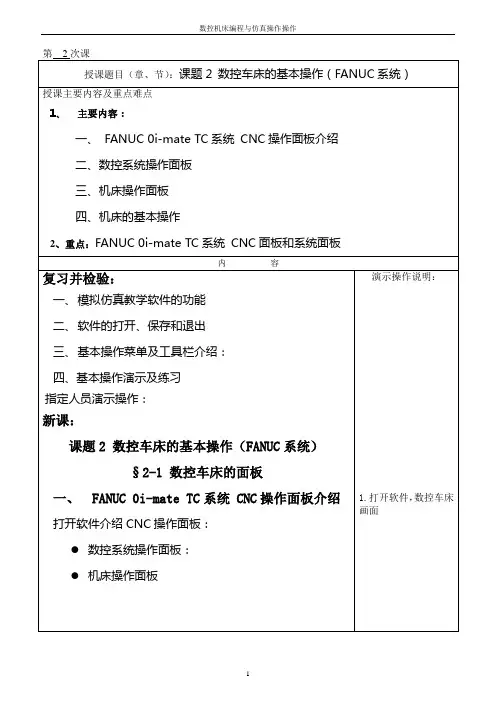
二、数控系统操作面板(一)面板上的键盘1、复位键:(RESET)用于使CNC复位或取消报警等。
地址和数字键:按下这些键可以输入字母、数字或其他字符。
2、输入键(INPUT):用于输入和修改参数。
3、取消键(CAN)用于删除最后一个进入输入缓存区的字符或符号。
演示操作说明2.FANUC 0i Mate 系统面板演示操作说明::(DELET)删除键。
:(INSERT)插入键。
:(ALTER)替换键。
5、光标移动键:(CURSOR)用于将光标向上或向下移动。
6、换页键:(PAGE)用于将屏幕显示的页面向前或向后翻页。
7、功能键功能键用于选择显示屏幕内容。
有如下功能键:1)、(POS)按下该键,可以显示位置屏幕。
2)、(PRGRM)按下该键,可以显示程序屏幕。
3)、:( OFFSET/SETTING )按下该键,可以显示偏置/设置屏幕。
4)、按此键显示系统画面5)、按此键显示信息画面6)、按此键显示图形画面8、软键:相当于功能键下的二级菜单。
按下功能键後,按与屏幕文字相对的软键,可以进入该菜单。
(二)、位置屏幕:当按下面板上的(POS)键,屏幕显示为位置。
屏幕下方有二级菜单:绝对、相对、综合。
单击二级菜单正下方的软键,就可以执行该菜单命令。
例如,单击“综合”正下方的软键,屏幕将显示绝对坐标、相对坐标和机械坐标(三)、程序屏幕:当按下面板上的(PRGRM)键,屏幕显示为程序屏幕(如下图)。
屏幕下方有二级菜单:程式、整理。
单击二级菜单正下方的软键,就可以执行该菜单命令。
例如,如果事先已经导入了或手工编写了程序,单击“程式”正下方的软键,屏幕将显示该程序的内容。
(四).刀具偏置/设置屏幕演示操作说明:3.POS 键,显示位置屏幕及二级菜单4.按 PROG键显示序程屏幕及二级菜单当按下面板上的(OFSETSETTING)键,屏幕显示为刀具偏置/设置屏幕(如下图)。
屏幕下方有二级菜单:补正、MACRO、坐标系。
单击二级菜单正下方的软键,就可以执行该菜单命令。

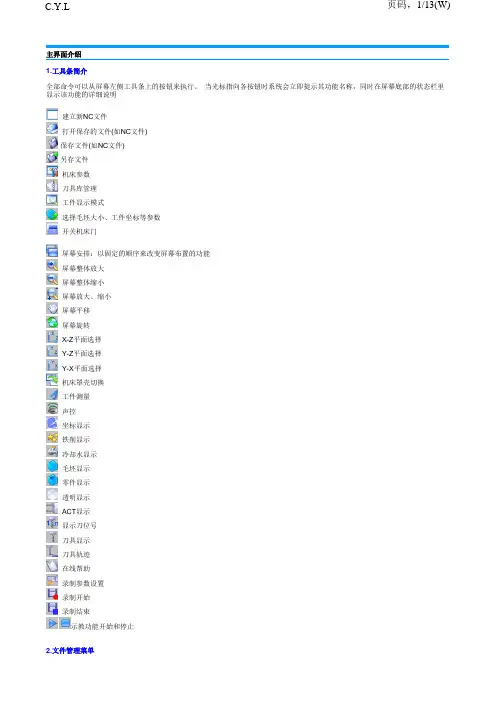
主界面介绍1.工具条简介全部命令可以从屏幕左侧工具条上的按钮来执行。
当光标指向各按钮时系统会立即提示其功能名称,同时在屏幕底部的状态栏里显示该功能的详细说明建立新NC 文件打开保存的文件(如NC 文件)保存文件(如NC 文件)另存文件机床参数刀具库管理工件显示模式选择毛坯大小、工件坐标等参数开关机床门屏幕安排:以固定的顺序来改变屏幕布置的功能屏幕整体放大屏幕整体缩小屏幕放大、缩小屏幕平移屏幕旋转X-Z 平面选择Y-Z 平面选择Y-X 平面选择机床罩壳切换工件测量声控坐标显示铁削显示冷却水显示毛坯显示零件显示透明显示ACT 显示显示刀位号刀具显示刀具轨迹在线帮助录制参数设置录制开始录制结束示教功能开始和停止2.文件管理菜单页码,1/13(W)C.Y.L打开相应的对话框被打开,可进行选取所要代码的文件,完成取后相应的NC代码显示在 NC窗口里。
在全部代码被加载后,程序自动进入自动方式;在屏幕底部显示代码读入进程。
新建删除编辑窗口里正在被编辑和已加载的 NC 码。
如果代码有过更改,系统提示要不要保存更改的代码。
保存保存在屏幕上编辑的代码。
对新加载的已有文件执行这个命令时,系统对文件不加任何改变地保存, 并且不论该文件是不是刚刚加载的,请求给一个新文件名。
另存为把文件以区别于现有文件不同的新名称保存下来。
加载项目文件把各相关的数据文件 (wp 工件文件; nc程序 文件; 刀具ct 文件) 保存到一个工程文件里 (扩展名:*.pj),此文件称为项目文件. 这个功能用于在新的环境里加载保存的文件.项目文件保存把全部处理过的数据保存到文件里。
屏幕的各空白部分可以做修改。
3.机床参a.机床参数设置:拖动“参数设置”对话框中的滑块选择合适的换刀速度单击“选择颜色”按钮可以改变机床背景色。
调节“加工图形显示加速”和“显示精度”可以获得合适的仿真软件运行速度。
b.显示颜色:选择刀路和加工颜色后,单击“确定”按钮。
数控车床仿真软件实习教程本页仅作为文档封面,使用时可以删除This document is for reference only-rar21year.March一、数控加工仿真系统的运行单击【开始】按钮,在【程序】中选择【数控加工仿真系统】,在弹出的子菜单中单击【加密锁管理程序】,如图1所示。
图1单击【加密锁管理程序】,WINDOWS XP右下角任务栏会出现如图2所示的电话形状图标。
图2再次进入【程序】菜单中的【数控加工仿真系统】,在弹出的子菜单中单击【数控加工仿真系统】,如图3所示。
图3单击【数控加工仿真系统】弹出系统登陆界面,如图4所示。
直接单击【快速登陆】按钮进入系统。
图4二、数控加工仿真系统的基本用户界面1.选择机床在主界面下,单击下拉菜单中的【机床】,在弹出的下拉子菜单中单击【选择机床】;或者单击图标菜单中的图标,如图5所示,系统将会弹出选择机床子界面,将【控制系统】选为【FANUC】,然后在选择【FANUC OI Mate】【机床类型】【选车床】然后在选择机床的生产厂家【南京第二机床厂】选项,然后单击确定,如图6。
图5图6图7图5所示为数控加工仿真系统的主界面,用户可以通过操作鼠标或键盘来完成数控机床的仿真操作。
它包括下拉菜单;图标菜单;机械操作面板;机床操作面板和数控机床动画仿真五部分组成。
2.图标菜单图83.机械操作面板数控仿真加工系统的机械操作面板即为真实机床操作面板上的操作区,其各键名称功能见图7。
下拉菜图标菜机械操作面机床动画仿机床操作面视图复位局部放大 动态放缩动态平移动态旋转左、右、俯、前视图机床选项控制面板切换图9模式旋钮上的功能:为编辑模式,在此模式下才可以进行程序的输入和修改.为手动模式 在此模式下可以进行手动操作.为微米模式,指针对准1则为1微米模式,对准10为10微米模式,以此类推,同时在微米模式下激活手轮旋钮.手轮共有100个小格,指针对准哪个数字则每个小格单位为多少微米。
8、数控加工仿真系统依次点击“开始→程序→数控加工仿真系统→数控加工仿真系统”(或双击桌面上的数控加工仿真系统快捷图标),系统将弹出如图1-38所示的用户登录界面。
图1-38 登录界面单击“快速登录”进入仿真软件主界面,如图1-39所示。
仿真系统界面由以下三方面组成:①菜单栏及快捷工具栏:(图形显示调节及其它快捷功能图标)②机床显示区域:三维显示模拟机床,可通过视图选项调节显示方式。
③系统面板区域:通过对该区域的操作,执行仿真对刀、参数设置及完成仿真加工。
图1-39 仿真软件主界面(1)数控仿真软件的基本操作◆对项目文件的操作1)项目文件的作用保存操作结果,但不包括操作过程。
2)项目文件包括的内容①机床、毛坯、经过加工的零件、选用的刀具和夹具、在机床上的安装位置和方式;②输入的参数:工件坐标系、刀具长度和半径补偿数据;③输入的数控程序。
3)对项目文件的操作①新建项目文件打开菜单“文件\新建项目”;选择新建项目后,就相当于回到重新选择机床后的初始状态。
②打开项目文件打开选中的项目文件夹,在文件夹中选中并打开后缀名为“.MAC”的文件。
注意:“.MAC”文件只有在仿真软件中才能被识别,因此只能在仿真软件中打开,而不能直接打开。
③保存项目文件打开菜单“文件\保存项目”或“另存项目”;选择需要保存的内容,按下“确认”按钮。
如果保存一个新的项目或者需要以新的项目名保存,选择“另存项目”,内容选择完毕后输入另存项目名,“确认”保存。
保存项目时,系统自动以用户给予的文件名建立一个文件夹,所有内容均放在该文件夹中,默认保存在用户工作目录相应的机床系统文件夹内。
提示:在保存项目文件时,实际上是一个文件夹内保存了多个文件,这些文件中包含了“2)”中所讲到的所有内容,这些文件共同构成一个完整的仿真项目,因此文件夹中的任一文件丢失都会造成项目内容的不完整,需特别注意。
◆其他操作1)零件模型如果仅想对加工的零件进行操作,可以选择“导入\导出零件模型”,零件模型的文件以“.PRT”为后缀。
数控机床刀架虚拟装配仿真系统的设计与实现虚拟装配系统以装配对象的三维实体模型为基础,在计算机上对装配操作的全过程进行仿真,真实地模拟和展示产品的相关特性。
虚拟装配系统的作用主要有:在设计和制造阶段,可以通过仿真环境优化产品设计,避免或减少产品实际加工中的反复试制或改进;在装配阶段,可以通过虚拟环境模拟装配过程,利用计算机对装配序列、装配路径的规划进行验证和纠错,从而降低装配成本;将虚拟装配与实际装配相结合,创建沉浸、半沉浸的虚拟环境,对于培训和教学而言,可以提高装配操作人员的工作效率。
数控机床刀架是数控车床的执行机构,是重要的功能部件,它在一定程度上标志着数控车床的技术水平,并且与加工精度和生产效率密切相关。
通过虚拟装配仿真系统可以更加安全、高效地掌握数控机床刀架的工作原理和装拆方法,对于数控机床的检测和故障维修具有重要意义。
LDB4数控机床刀架为经济型数控车床电动刀架,在加工制造业具有广泛的应用场合。
本文以LDB4数控机床刀架的虚拟仿真为背景,以虚拟装配培训为目标,利用虚拟现实技术原理,为产品装配过程的设计、规划和运动仿真分析构建一个实用的平台。
这个系统可通过人机交互的方式,对装配体进行模型展示、装配序列和装配路径的模拟,同时可结合分析验证装配序列的可行性与合理性。
1 系统功能模块及总体框架1.1 开发环境的选择EON Studio是一种虚拟现实环境生成工具,可以依据使用者的意图,研发实时3D应用程序。
本文选用VC++6.0与EON Studio相结合,进行交互式虚拟装配仿真系统的开发。
所设计的数控机床刀架虚拟装配系统,主要应用于教学,系统在满足虚拟装配仿真的基础上,易学易用,操作简便灵活,并具备可拓展的功能。
1.2 系统的构成构建虚拟仿真系统的主要任务是实现数控机床刀架三维可视化模型的展示,按照合理的装配序列和装配路径进行运动仿真和人机交互操作训练。
本文所建立的交互式虚拟装配仿真系统主要包括三维模型创建模块、模型导入模块、装配仿真模块、人机交互模块、功能集成模块。
数控加工仿真实验指导书数控编程仿真实验要求一、实验目的“数控机床加工程序编制”(简称数控编程)课程,是机械和机电等各类专业本、专科教学计划中开设的一门应用性和实践性很强的专业课程。
学好本课程,不仅要掌握数控编程的基本理论知识和编程方法,更重要的是要通过一定的实践教学,在实践教学中运用所掌握的机械加工工艺知识、数控编程的理论知识、数控编程的方法编制零件加工程序,并完成对零件的数控加工。
采用仿真软件在计算机上进行模拟加工,是完成这一实践教学的有效手段。
因此,在各专业本、专科“数控编程”课程的教学计划中均设有“仿真实验”这一实践教学环节。
其实验的目的是:1. 熟悉并学会运用计算机仿真技术,模拟数控车床、数控铣床完成零件加工的全过程;2. 为后续的“数控编程实训”,实地操作数控机床进行数控加工,积累和打下操作技能训练的基础。
二、实验要求1. 熟悉并掌握FANUC 0i系统仿真软件面板操作过程;2. 按给定车削零件图样,编制加工程序,在计算机上运用仿真软件,进行模拟加工;3. 按给定铣削零件图样,编制加工程序,在计算机上运用仿真软件,进行模拟加工;4. 按实验内容,编写实验报告。
三、课时安排四、实验报告编程内容1. 简要叙述FANUC 0i系统仿真软件面板操作过程;2. 按给定零件图样,编制的车削加工程序;3. 按给定零件图样,编制的铣削加工程序。
五、指导书及联系题:1. 数控加工仿真FANUC 0i系统面板操作简介2. 仿真加工零件图样2010年9月修订宇龙数控加工仿真系统实验指导书主要内容⏹基于FANUC 0i数控加工仿真系统的基本操作方法⏹基于FANUC 0i数控车床的仿真加工操作⏹基于FANUC 0i数控铣床的仿真加工操作⏹ FANUC 0i数控加工仿真实验1 宇龙数控加工仿真系统基本操作方法1.1 界面及菜单介绍1.1.1 进入数控加工仿真系统进入宇龙数控加工仿真系统3.7版要分2步启动,首先启动加密锁管理程序,然后启动数控加工仿真系统,过程如下:鼠标左键点击“开始”按钮,找到“程序”文件夹中弹出的“数控加工仿真系统”应用程序文件夹,在接着弹出的下级子目录中,点击“加密锁管理程序”,如图1.1(a)所示。